Dans ce tutoriel, tu apprendras comment découper efficacement une personne dans DaVinci Resolve. Le découpage d'une personne est particulièrement utile si tu souhaites appliquer des effets visuels ou des modifications de couleur spécifiques à une personne dans l'image sans affecter l'arrière-plan. Avec la masque magique de DaVinci Resolve 5.21, ce processus est simple et automatisé, ce qui te fait gagner du temps et des efforts. Commençons tout de suite !
Points clés
- Le masque magique dans DaVinci Resolve permet de découper facilement des personnes.
- Sur la page de colorimétrie, tu peux sélectionner des parties spécifiques de l'image ou de la personne.
- Il est important d'ajuster la qualité du masque pour obtenir un résultat optimal.
- Des ajustements manuels du masque peuvent être nécessaires si la sélection automatique est imprécise.
- Il est possible de suivre le masque (tracking) pour garantir un ajustement précis tout au long du clip.
Guide étape par étape
Commence par ouvrir DaVinci Resolve et importer le clip que tu souhaites modifier.
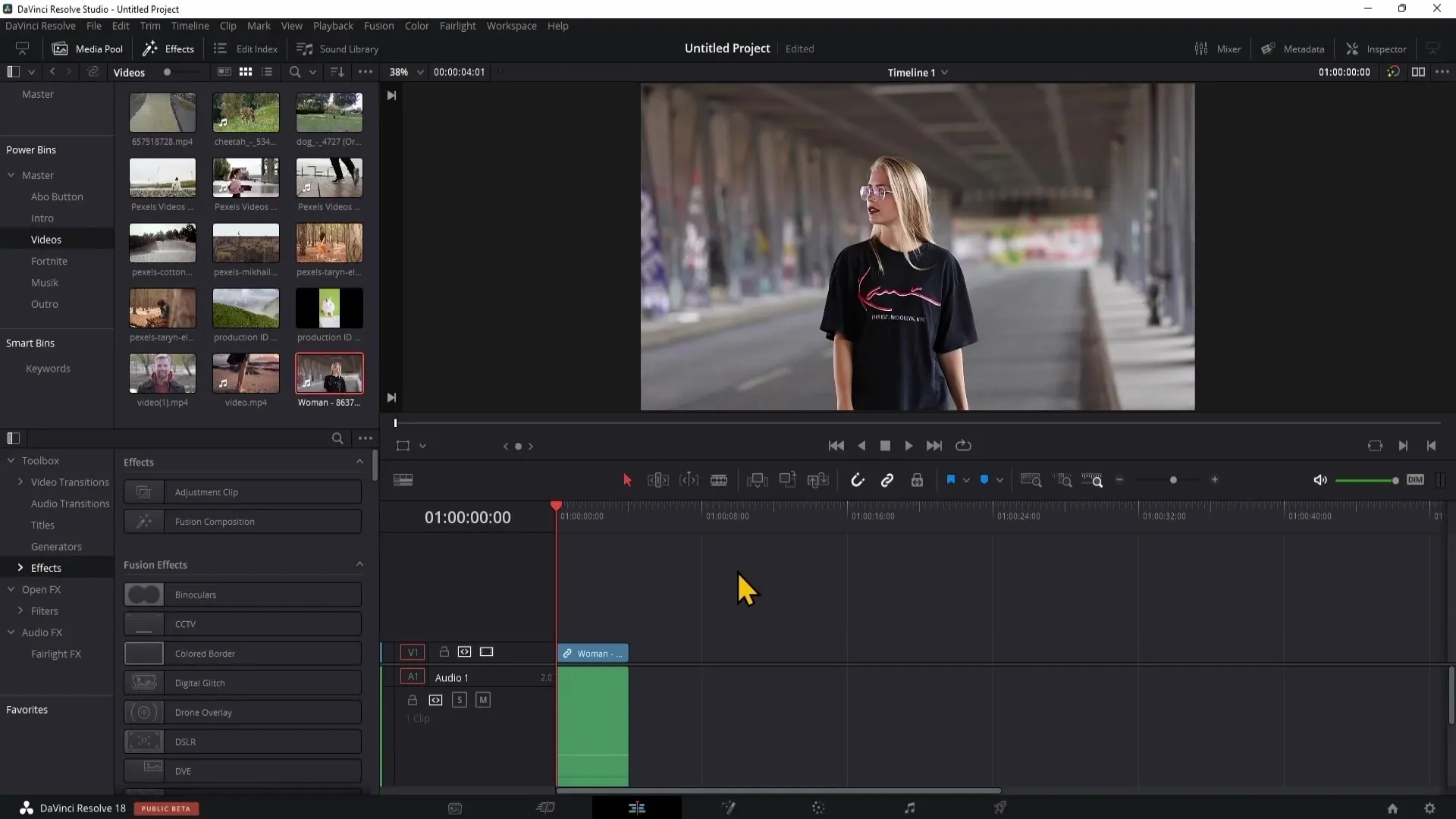
Navigue maintenant vers la page de colorimétrie pour utiliser la fonction de masque magique. Ici, tu peux accéder aux options de masquage et sélectionner le masque magique.
Dans la section de colorimétrie, tu trouveras à droite l'outil de masquage de la personne. Clique sur l'icône pour activer la sélection.
Si tu as une version plus ancienne de DaVinci Resolve, il est possible que certaines icônes ne soient pas disponibles. Ne t'inquiète pas, tu peux quand même sélectionner la person avec l'outil de masquage de la personne.
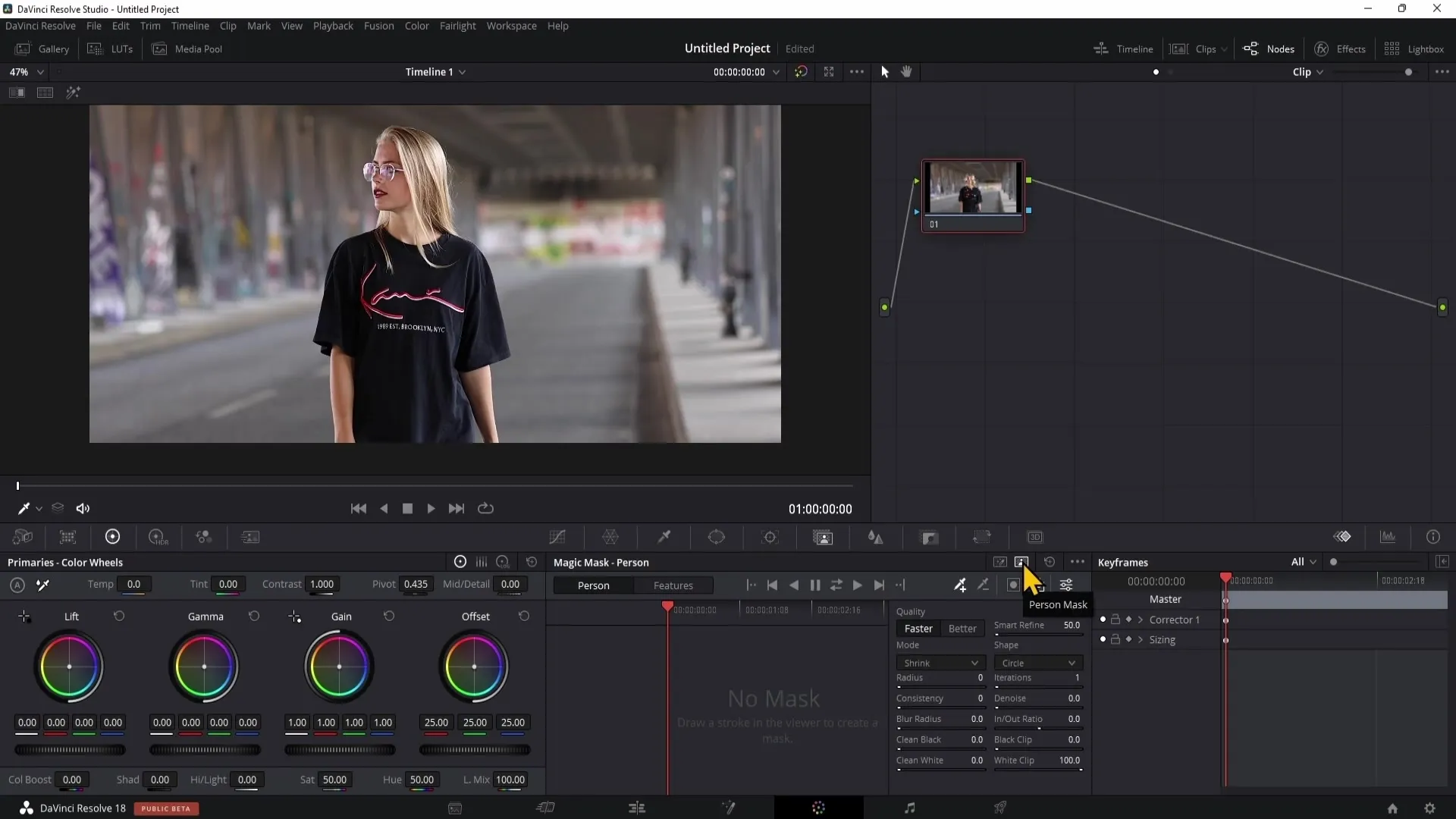
Sélectionne maintenant le point "Personne" du côté gauche. Cela te permettra de sélectionner la personne entière de l'image. Tu peux également sélectionner des parties spécifiques de la personne telles que le chapeau ou les cheveux sous "Fonctionnalités".
Si tu veux sélectionner les cheveux ou d'autres éléments spécifiques, clique sur "Fonctionnalités" et sélectionne l'élément correspondant.
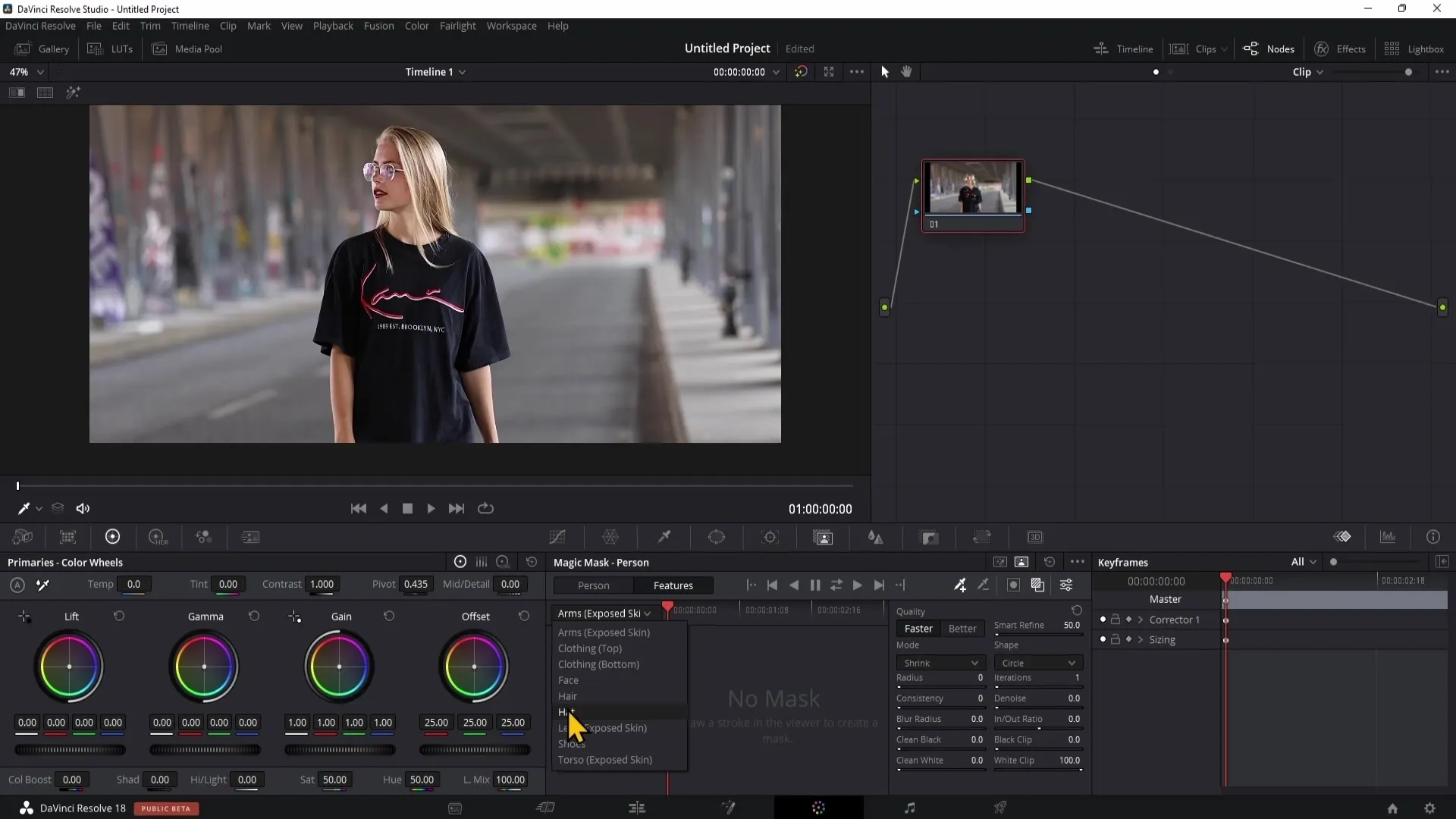
Pour créer une nouvelle note pour ton masque, utilise le raccourci clavier "Alt + S". Cela affichera une nouvelle note du côté droit.
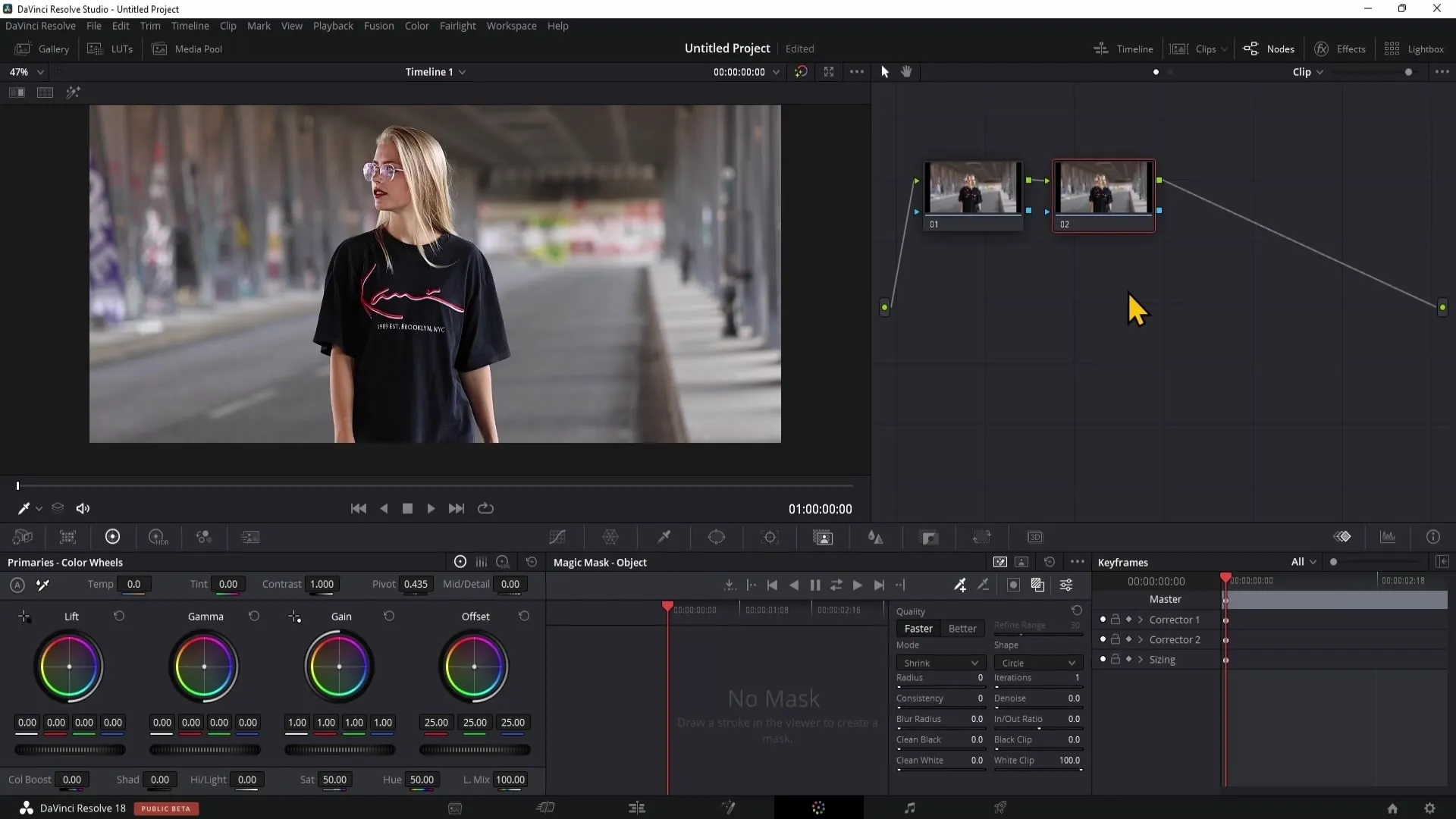
Dessine maintenant un trait sur la personne dans l'image. Tu verras que la personne sera automatiquement sélectionnée.
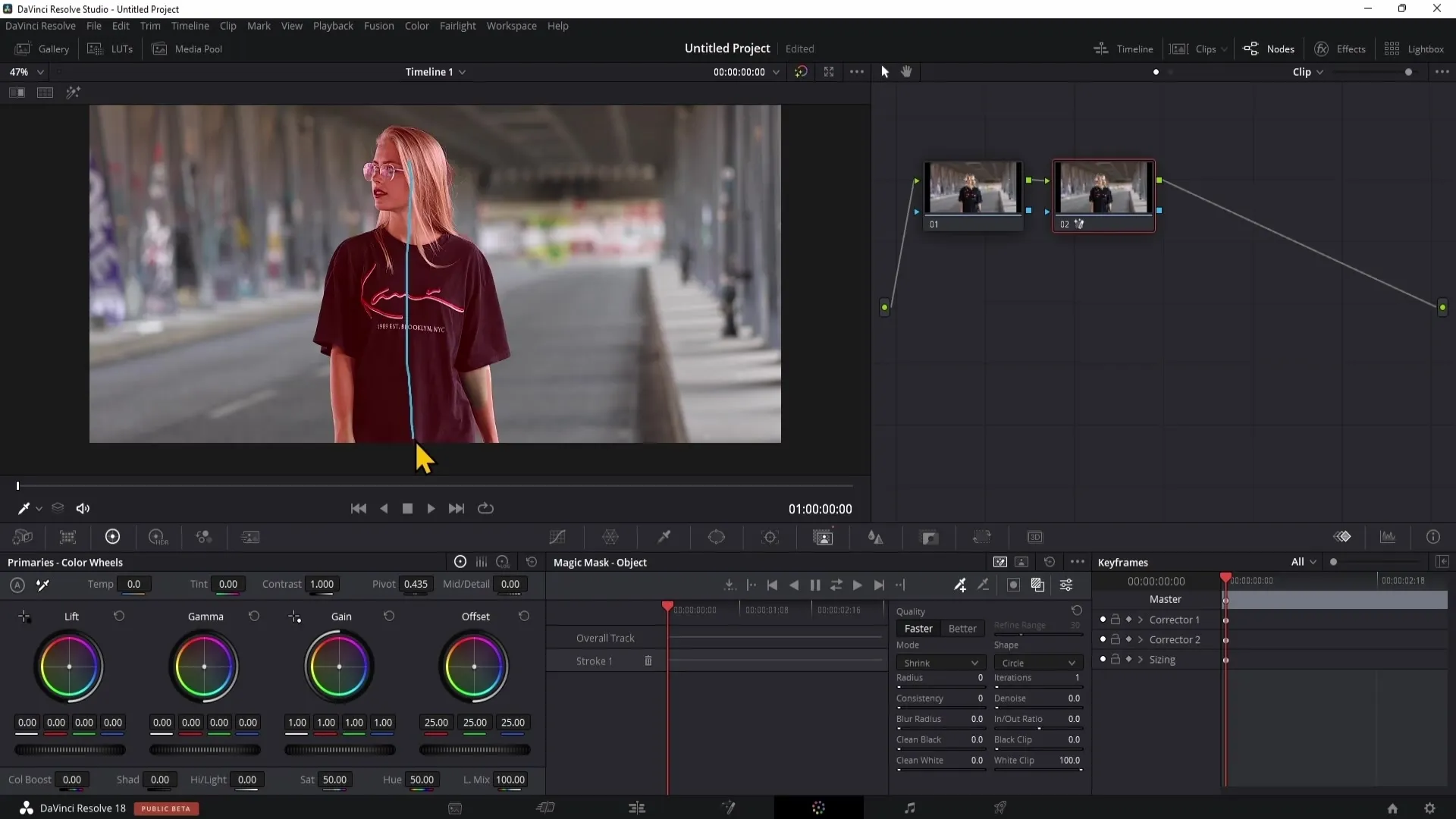
Si tu ne peux pas voir le masque, active le masque rouge en cliquant sur l'icône correspondante.
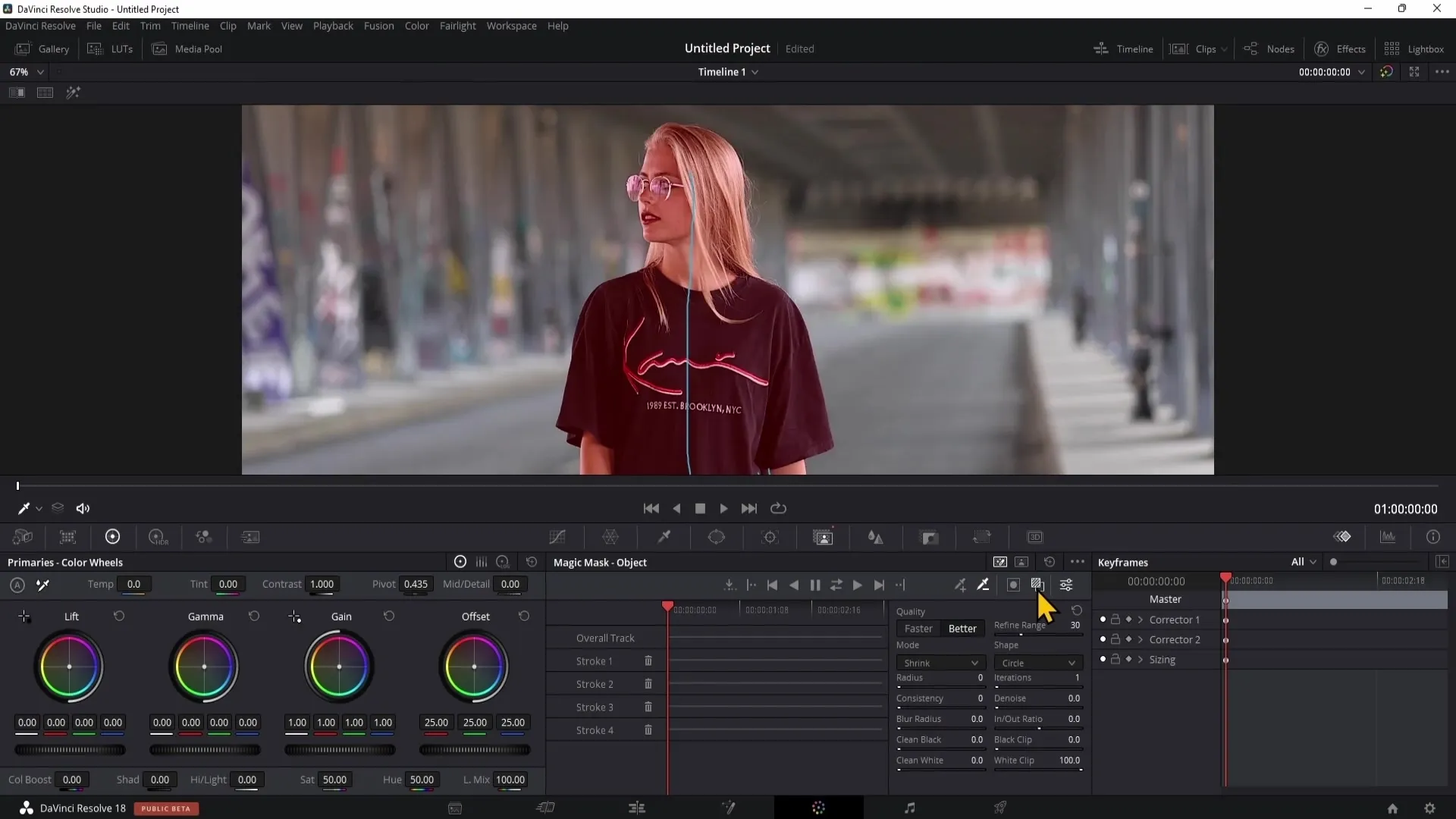
Maintenant, tu peux ajuster la qualité du masque. Définis la qualité sur "Meilleure" pour obtenir une sélection plus précise.
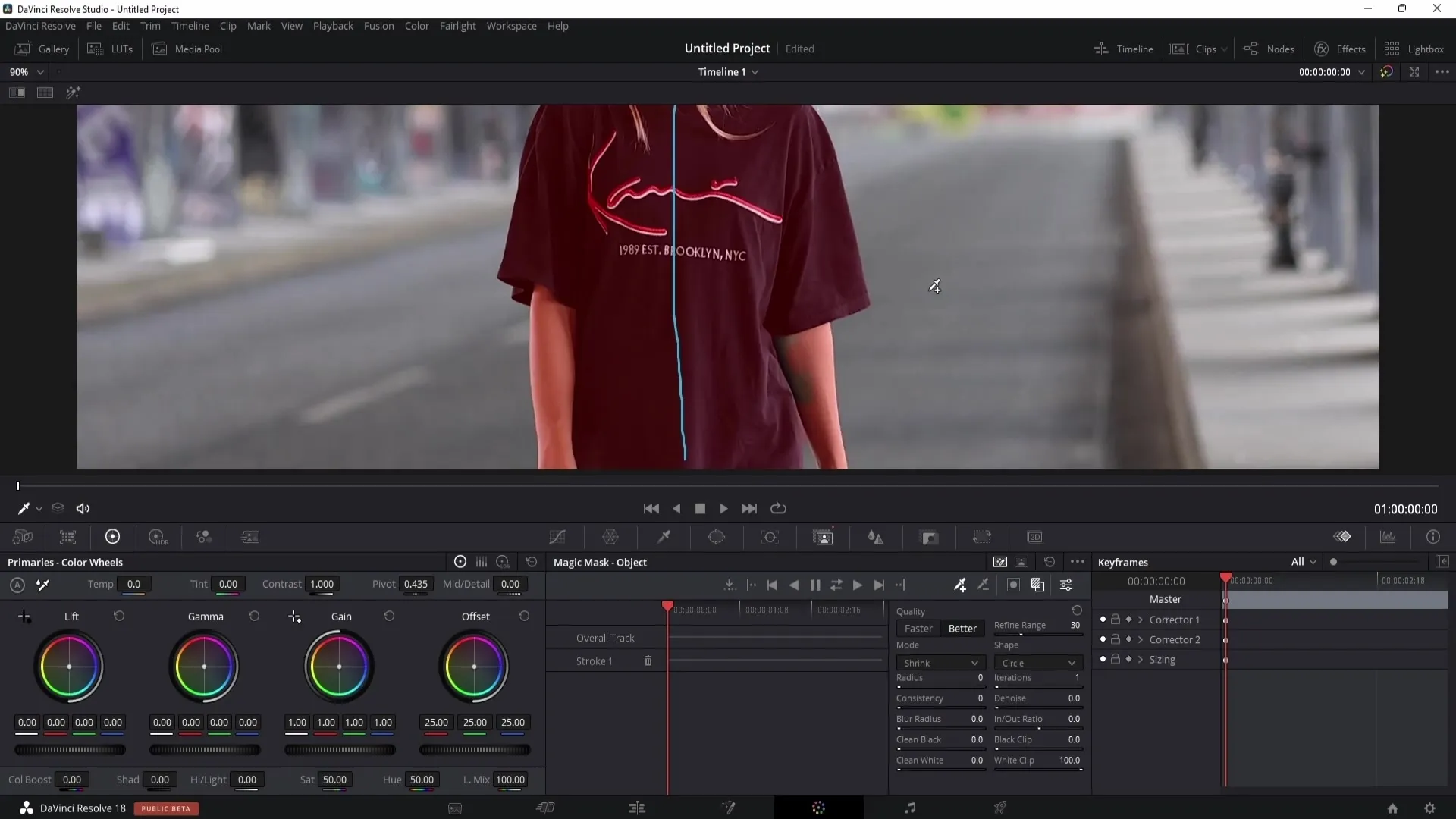
Si la sélection est encore imprécise, tu peux la peaufiner avec l'outil de pipette et le symbole moins pour soustraire des zones indésirables.
Il est important de noter que l'efficacité de la masque magique dépend fortement de ton arrière-plan. Si l'arrière-plan a des couleurs similaires à celles de la personne, cela peut poser problème.
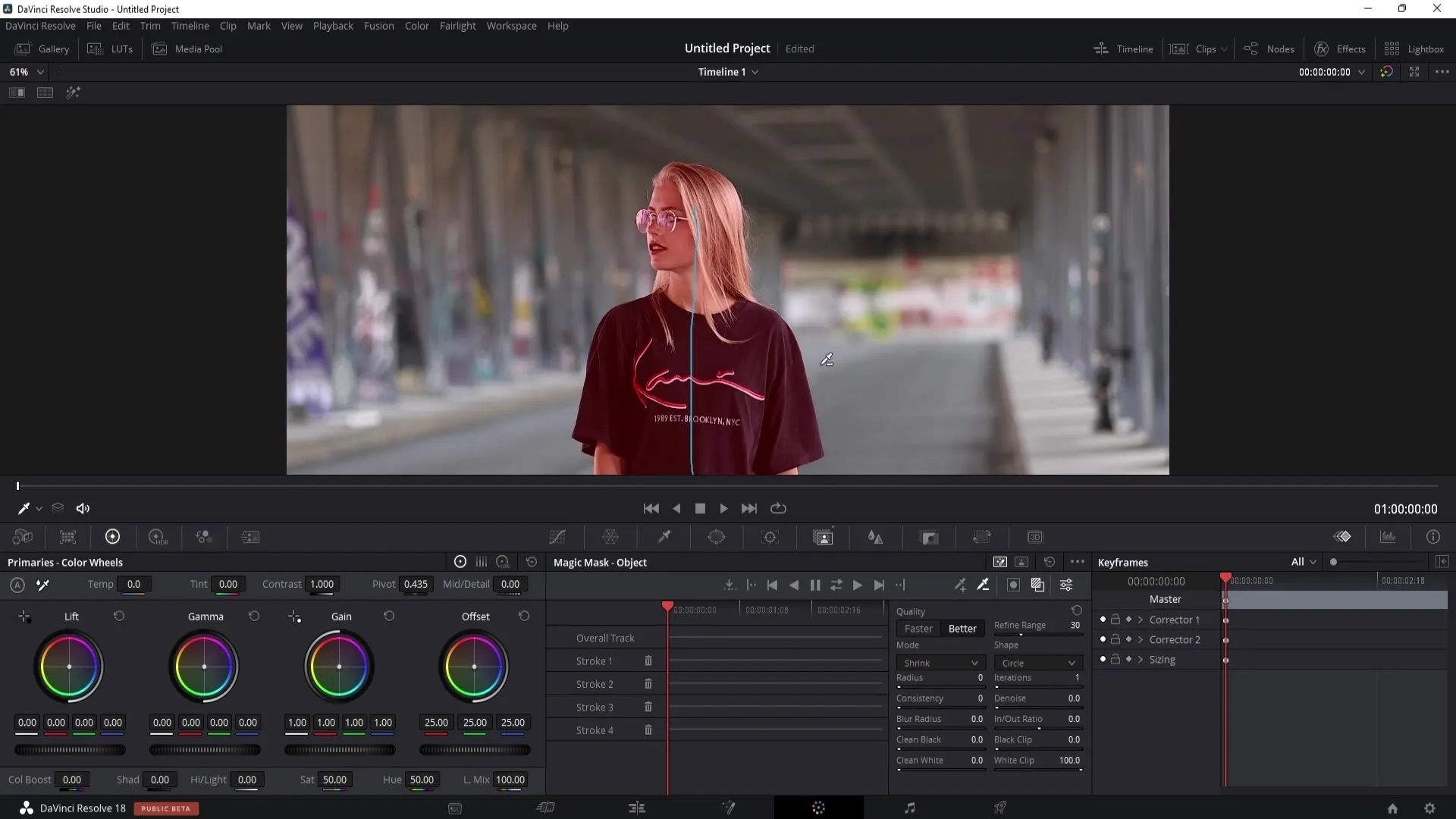
Si la sélection automatique n'est pas optimale, tu peux ajuster le masque image par image. Clique sur l'icône de masquage et utilise le stylo pour effectuer une sélection précise.
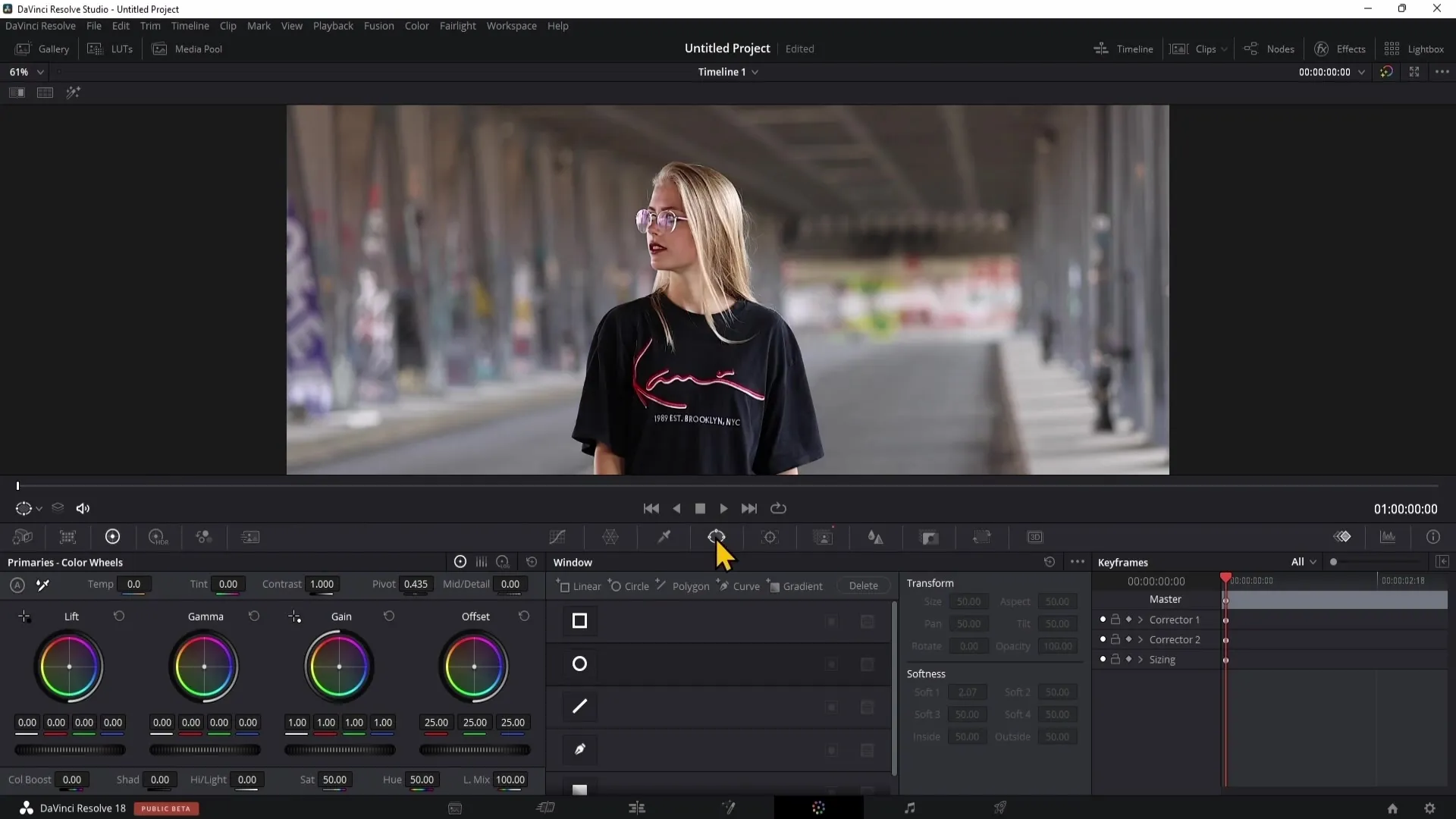
Dans la section "Améliorer la plage", tu peux affiner la sélection en agrandissant ou réduisant la zone sélectionnée.
Une fonction importante est le "Rayon de flou". Réglez une valeur d'environ 8 pour éviter les bords durs.
Si vous êtes satisfait de la sélection, vous devez suivre le masque afin qu'il se déplace en synchronisation avec le mouvement de la personne dans le clip.
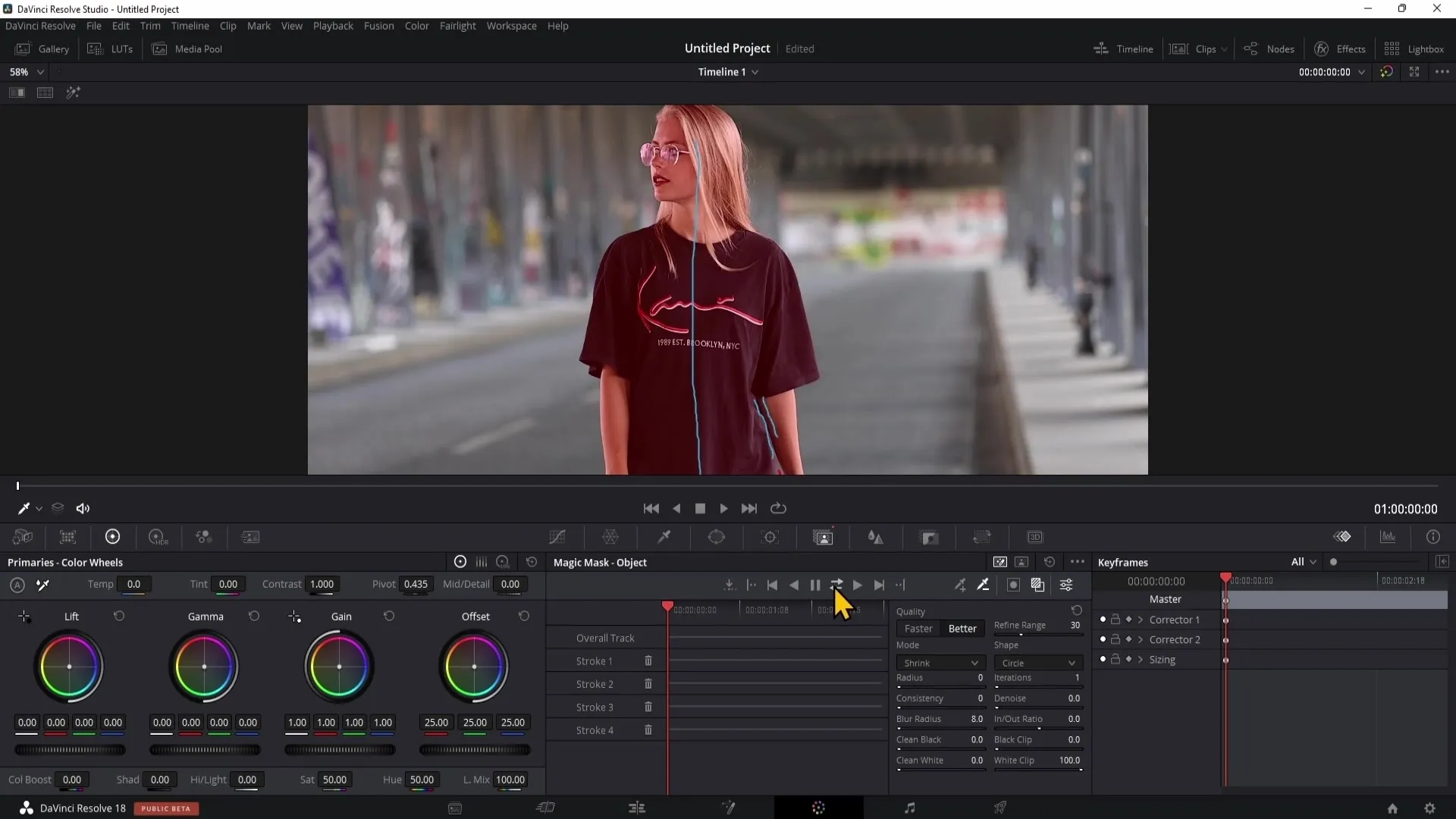
Choisissez l'option qui effectue le suivi à la fois en avant et en arrière pour obtenir les meilleurs résultats.
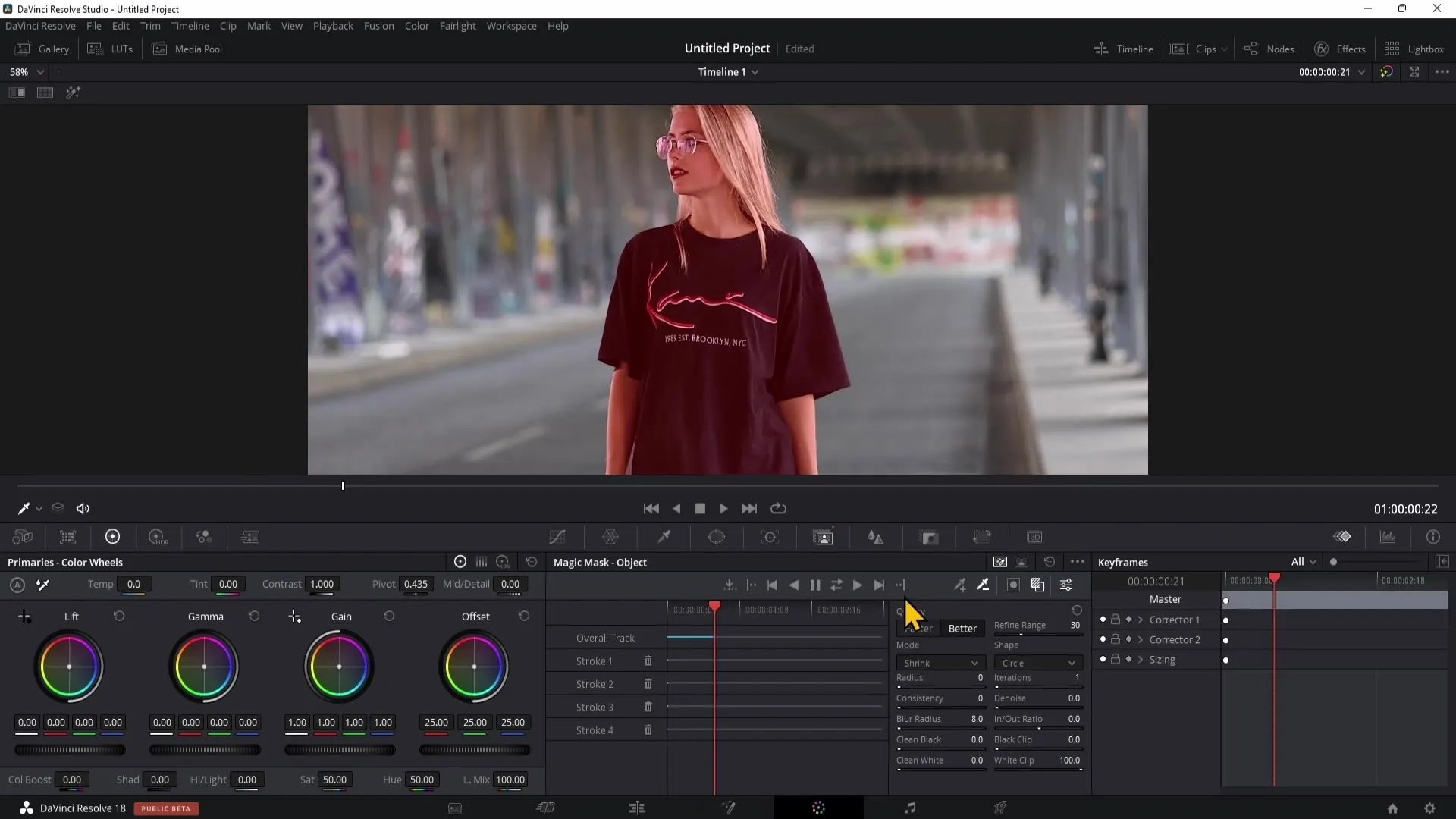
Après le suivi, vous avez la possibilité de modifier la saturation de la personne sélectionnée, par exemple à zéro, pour créer un look noir et blanc.
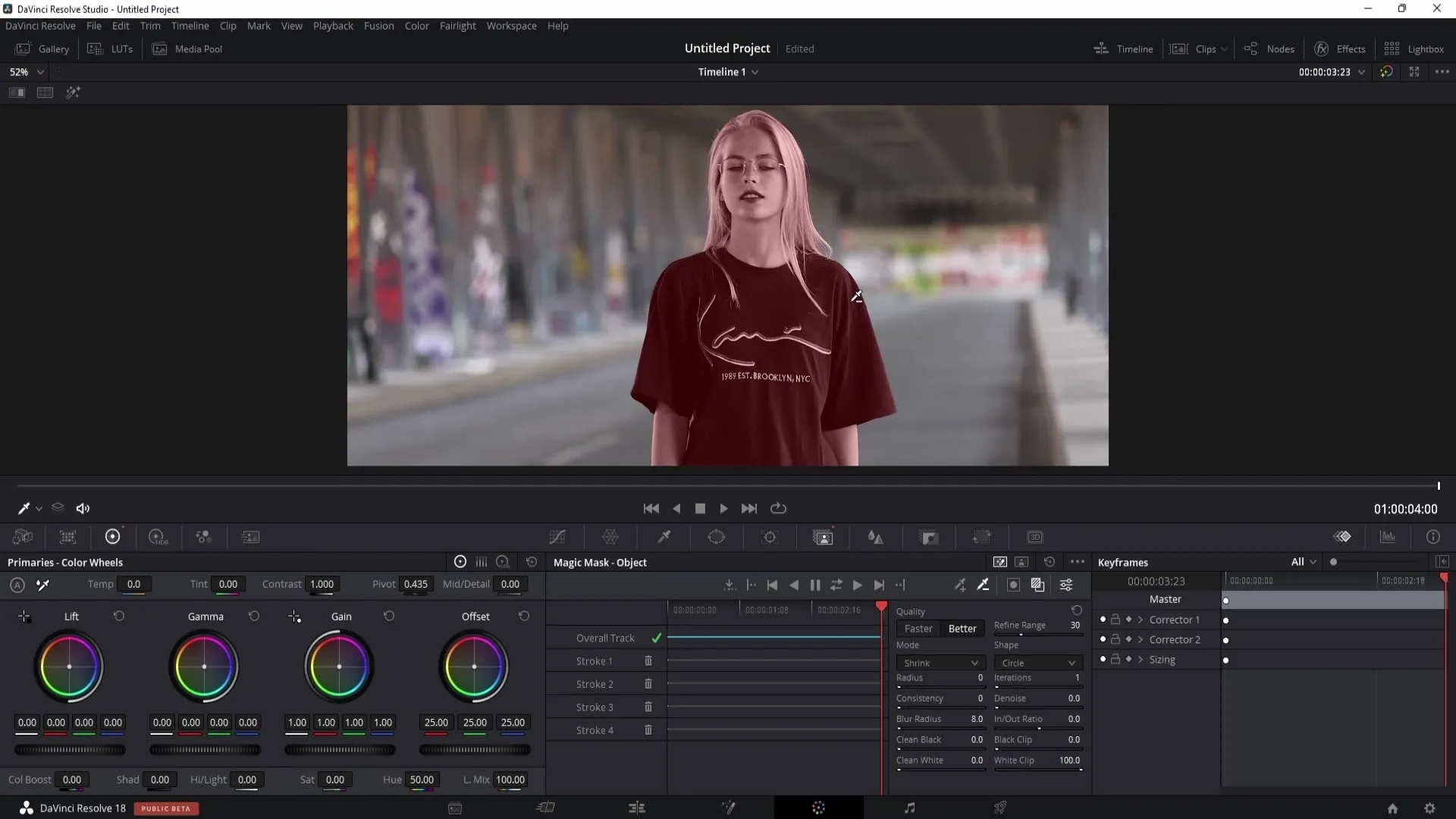
Allez sur la page d'édition pour vérifier le résultat de votre détourage.
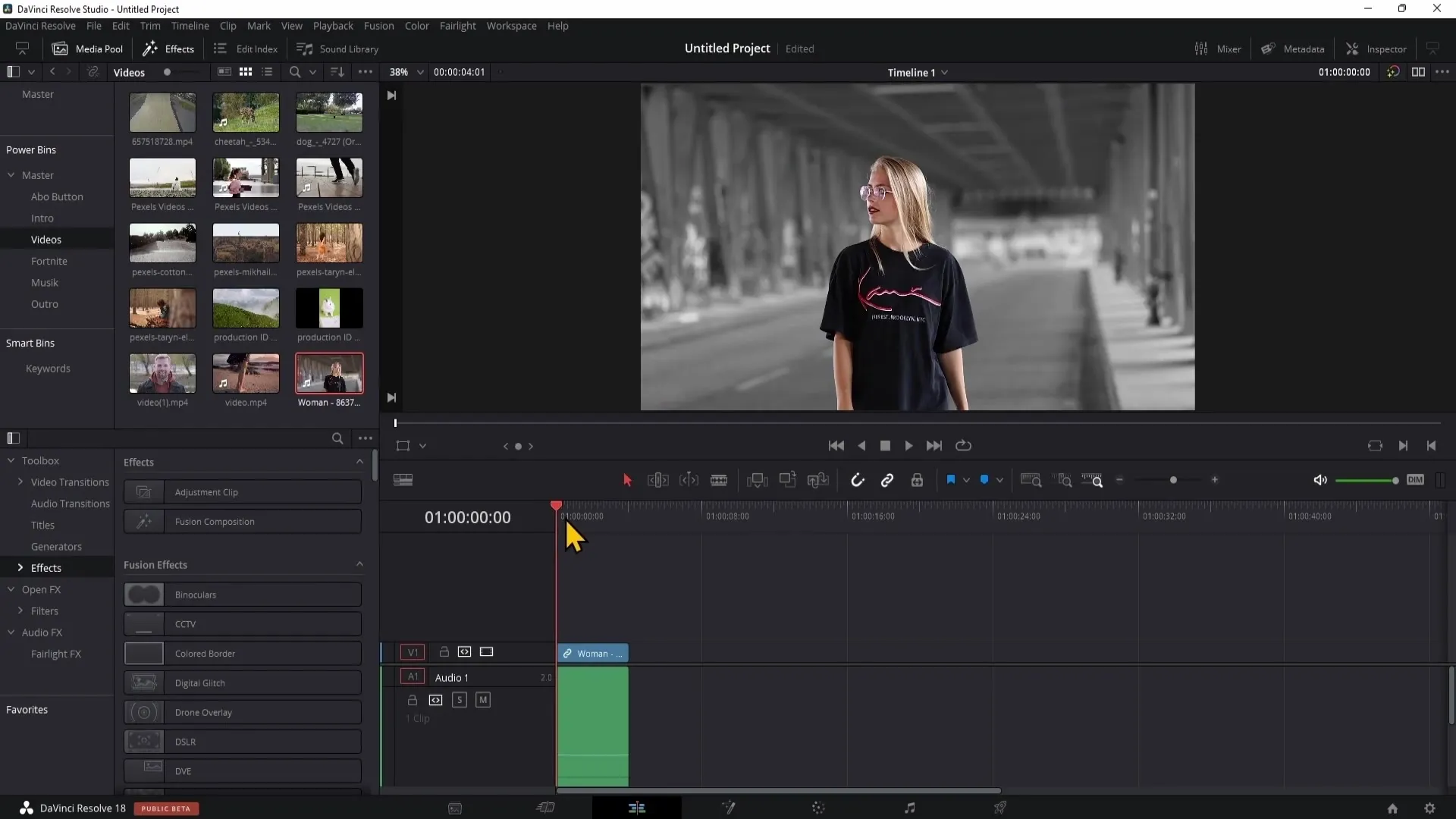
Si vous souhaitez inverser le masque, vous pouvez le faire dans les options de masquage, ce qui modifiera l'arrière-plan au lieu de la personne.
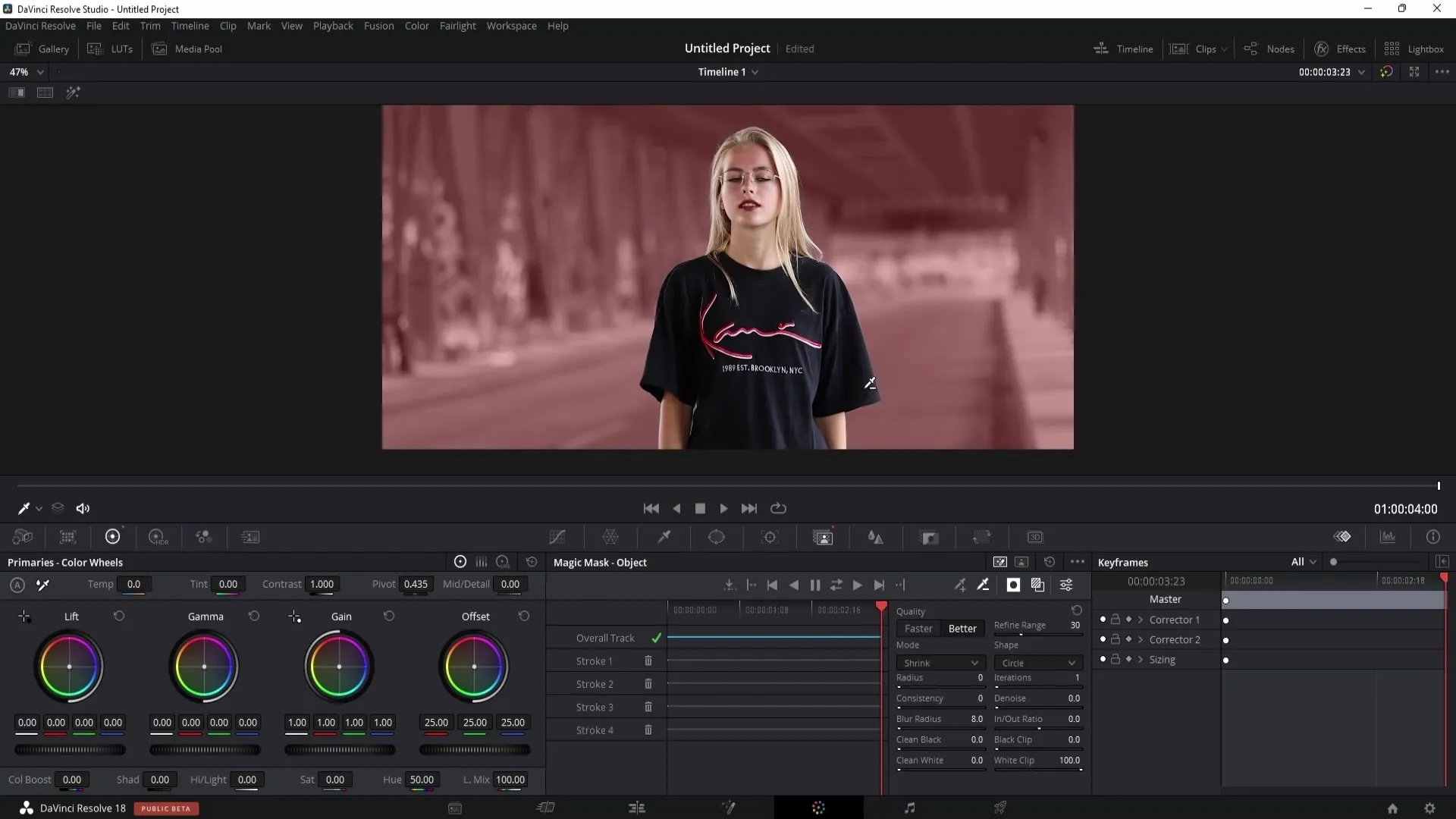
Si les couleurs ne correspondent pas à vos attentes, vous pouvez ajuster la saturation pour retrouver le résultat souhaité.
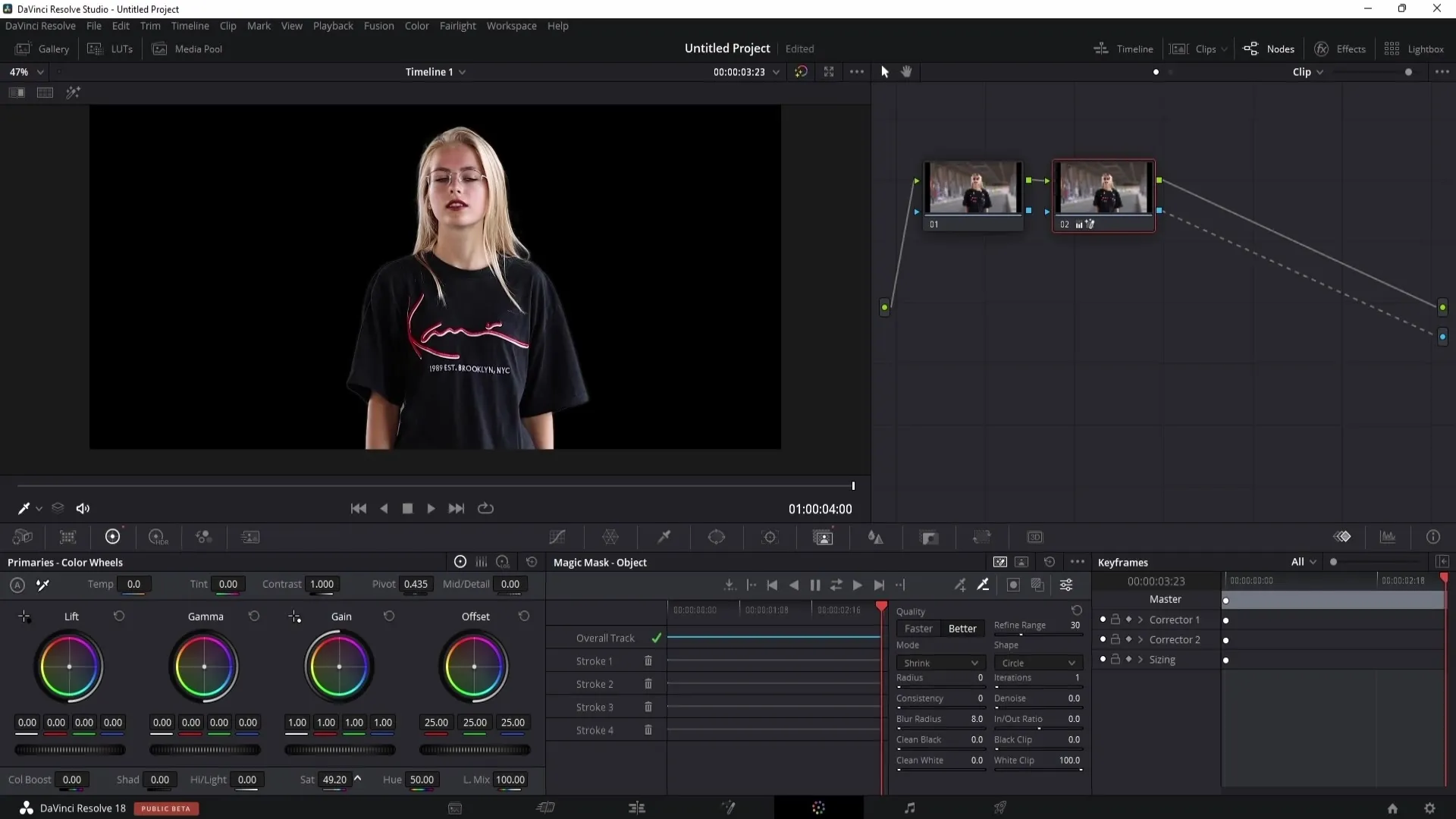
Vous avez maintenant détouré avec succès une personne de son arrière-plan et pouvez continuer avec les modifications de couleurs ou les effets visuels.
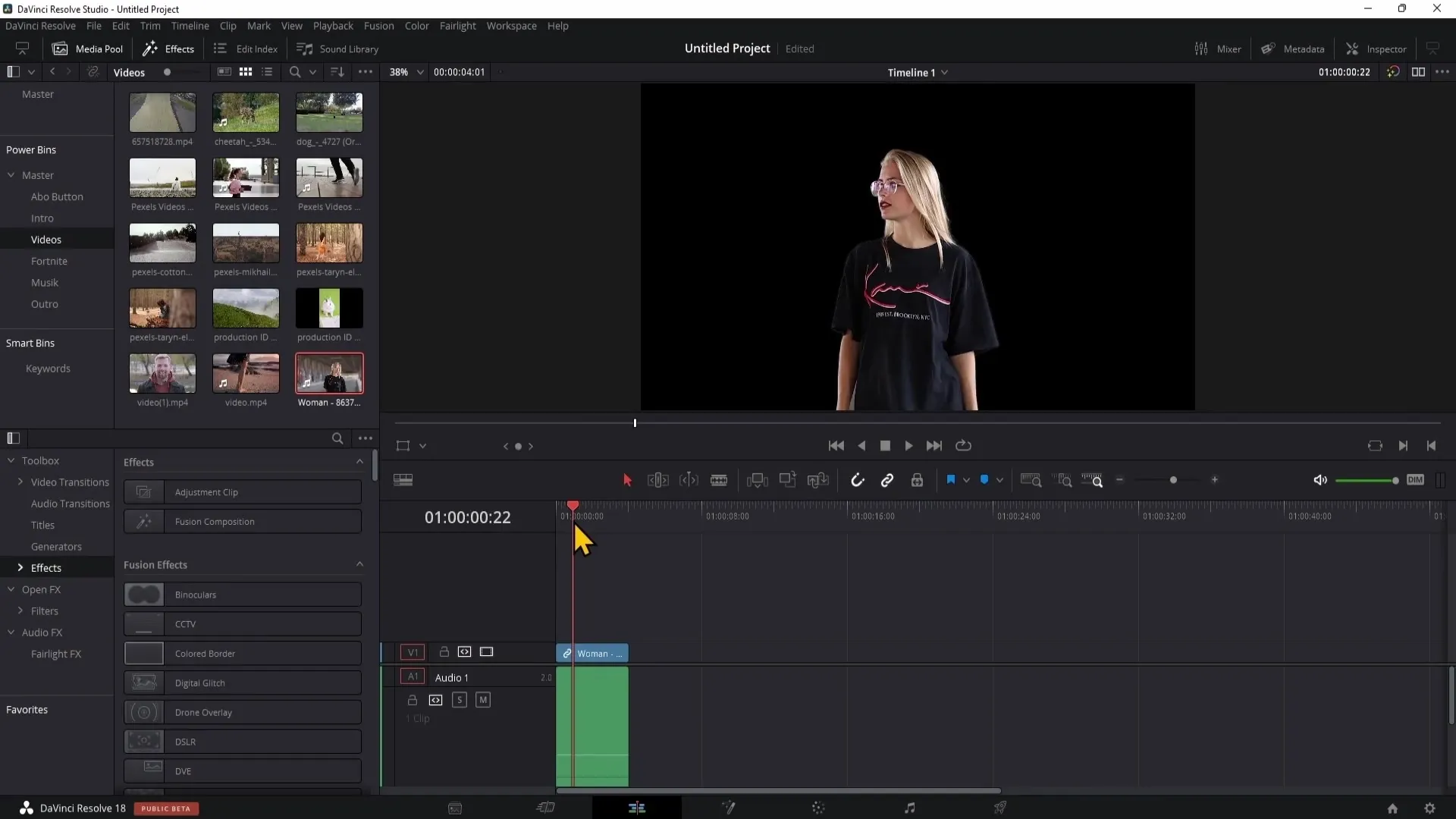
Résumé
Dans ce guide, vous avez appris comment détourer automatiquement une personne dans DaVinci Resolve. Vous avez suivi les étapes pour utiliser le Masque Magique, améliorer la qualité de la sélection et apporter des ajustements manuels pour obtenir des résultats optimaux. Avec les connaissances acquises dans ce didacticiel, vous pourrez réaliser des détourages impressionnants et améliorer visuellement vos clips édités.
FAQ
Comment fonctionne le Masque Magique dans DaVinci Resolve ?Le Masque Magique utilise l'automatisation pour sélectionner une personne dans la vidéo et permettre le détourage.
Puis-je utiliser le Masque Magique pour des versions plus anciennes de DaVinci Resolve ?En général oui, mais toutes les fonctionnalités pourraient ne pas être disponibles.
Comment améliorer une sélection imprécise ?Utilisez la pipette et réglez la qualité du masquage sur "Mieux" pour une sélection plus précise.
Que faire si l'arrière-plan interfère avec ma sélection ?Tenez compte des couleurs de l'arrière-plan et apportez des ajustements manuels si nécessaire.
Puis-je annuler le détourage ?Oui, vous pouvez ajuster ou réinitialiser le masque à tout moment pour apporter d'autres ajustements.


